iPhone 或 iPad 开不了机或死机怎么办
死机 203 2023-06-20如果屏幕显示黑屏或死机
请按照适用于你设备的步骤操作。
在 iPhone 8 或更新机型(包括 iPhone SE(第 2 代和第 3 代))上
1.按下调高音量按钮再快速松开。
2.按下调低音量按钮再快速松开。
3.按住侧边按钮,直到看到 Apple 标志。

4.如果你的手机无法开机,请按照以下步骤检查硬件并为手机充电。充电时间最长可能需要一个小时。
5.如果你的手机仍然无法开机,请联系 Apple 支持。
在 iPhone 7 或 iPhone 7 Plus 上
同时按住侧边按钮和调低音量按钮,直至你看到 Apple 标志。

如果你的手机无法开机,请按照以下步骤检查硬件并为手机充电。充电时间最长可能需要一个小时。
如果你的手机仍然无法开机,请联系 Apple 支持。
在 iPhone 6s 及更早机型(包括 iPhone SE(第 1 代))上
同时按住主屏幕按钮和侧边按钮或顶部按钮,直至你看到 Apple 标志。
如果你的手机无法开机,请按照以下步骤检查硬件并为手机充电。充电时间最长可能需要一个小时。
如果你的手机仍然无法开机,请联系 Apple 支持。
如果你的 iPhone 可以开机,但在启动过程中卡住
启动过程中,如果看到 Apple 标志或者红色或蓝色屏幕,请尝试按照以下步骤操作:
将你的 iPhone 连接到一台电脑上。在装有 macOS Catalina 的 Mac 上,打开“访达”。在装有 macOS Mojave 或更早版本的 Mac 上或者在 PC 上,打开 iTunes。确定你的 Mac 使用的是哪个 macOS 版本。
在电脑上选择你的 iPhone。
连接 iPhone 后,请按照以下步骤操作:
在 iPhone 8 或更新机型(包括 iPhone SE(第 2 代和第 3 代))上:按下调高音量按钮再快速松开。按下调低音量按钮再快速松开。然后,按住侧边按钮。

在 iPhone 7 或 iPhone 7 Plus 上:同时按住侧边按钮和调低音量按钮。

在 iPhone 6s 或更早机型(包括 iPhone SE(第 1 代))上:同时按住主屏幕按钮和侧边按钮或顶部按钮。
继续按住相应按钮,直至你看到恢复模式屏幕。

当你看到恢复或更新选项时,选取“更新”。

你的电脑将下载适用于你设备的软件。如果下载时间超过 15 分钟,你的设备会退出恢复模式。请重复第 2 步至第 4 步。
攻略专题
查看更多-

- 《NIKKE胜利女神》布丽德角色资料介绍
- 182 2024-05-20
-
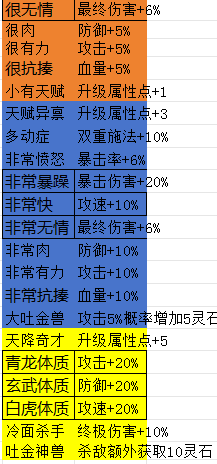
- 《所谓修真》新手宠物培养攻略
- 158 2024-05-20
-
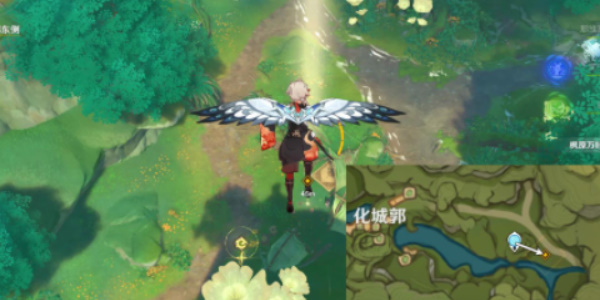
- 《原神》休憩之余任务通关攻略
- 153 2024-05-20
-

- 《NIKKE胜利女神》红莲角色资料介绍
- 180 2024-05-20
-
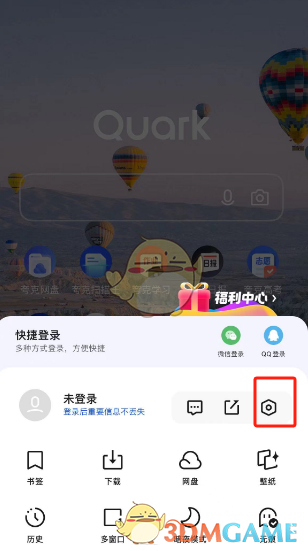
- 《夸克浏览器》智能预加载网页设置方法
- 109 2024-05-20
-

- 《NIKKE胜利女神》艾菲涅尔角色资料介绍
- 113 2024-05-20
热门游戏
查看更多-

- 快听小说 3.2.4
- 新闻阅读 | 83.4 MB
-

- 360漫画破解版全部免费看 1.0.0
- 漫画 | 222.73 MB
-

- 樱花漫画免费漫画在线入口页面 1.0.0
- 漫画 | 222.73 MB
-

- 社团学姐在线观看下拉式漫画免费 1.0.0
- 漫画 | 222.73 MB
-

- 亲子餐厅免费阅读 1.0.0
- 漫画 | 222.73 MB
-






